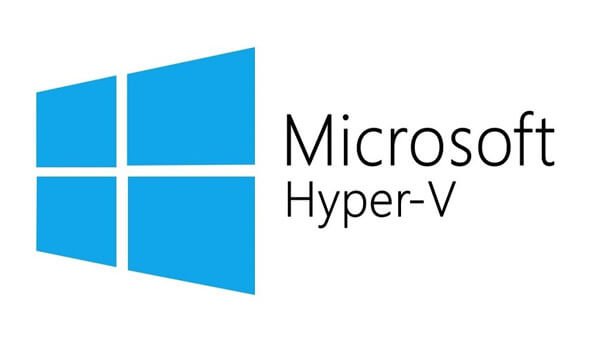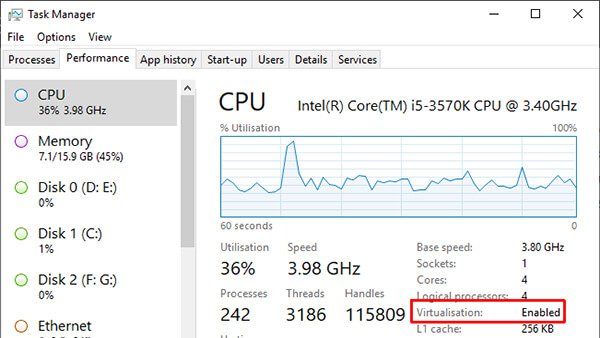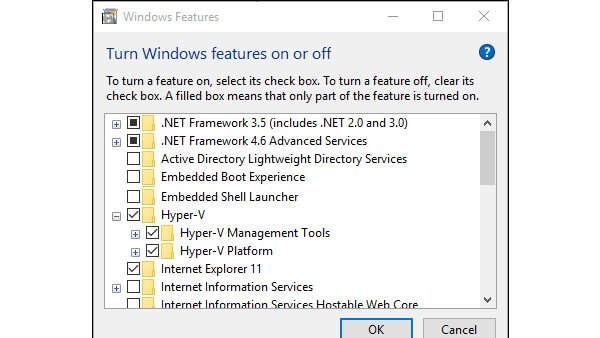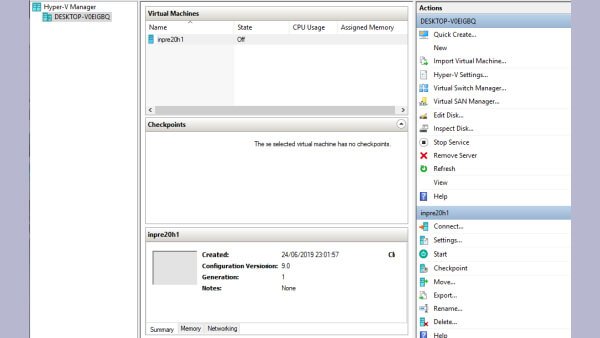نصب Hyper-V در ویندوز 10
از سال 2009 شرکت مایکرو سافت یک مجازی سازی به نام hyper-v بر روی سیستم های خود قرار داد در آن سالها این طرح مشکلات زیادی داشت اما رفته رفته با پشتیبانی های مدوام و ایده های نو ، کاملتر و به روز تر شد تا جایی که امروزه کاربران می توانند از مجازی ساز کامل در ویندوز استفاده کنند. سرویس Hyper-V بر روی نسخه های سیستم عامل پروفشنال ویندوز 10 و همچنین ویندوز سرور مایکروسافت نصب شده و این اجازه را به شما می دهد که با توجه به سخت افزار سیستم ، بتوانید ماشین های مجازی را برروی سیستم خود ایجاد نمایید.
در این مطلب نصب و فعال سازی hyper-v را بررسی خواهیم کرد در ادامه همراه رایانه کمک باشید همچنین مطلب آشنایی با سرور مجازی در شناخت و آشنایی با نحوه ی عملکرد سرورهای مجازی به شما کمک می کند.
نکته : به منظور استفاده از سرویس Hyper-V شما باید ویژگی Virtualization را در BIOS سیستم کامپیوتری خود فعال کنید.
به صورت پیشفرض نرم افزار و یا سرویس Hyper-V بر روی سیستم عامل ویندوز 10 نصب نیست و شما نمی توانید از این قابلیت استفاده کنید.
نحوه فعال سازی و نصب Hyper-V :
برای نصب و فعال سازی سرویس Hyper-V مراحل زیر را انجام دهید :
در ابتدا ببینید آیا پردازنده ی شما از این قابلیت پشتیبانی می کند ؟ برای اینکار در بخش Task manger رفته و مانند تصویر زیر قابلیت مجازی سازی را چک کنید.
سپس بر روی منوی Start کلیک کرده و عبارت Hyper-V را تایپ کنید تا گزینه Turn Windows features on or off برای شما نمایان شود، سپس برروی آن کلیک کنید تا وارد پنجره Windows Features شوید.
مانند تصویر زیر در پنجره Windows Features، گزینه های Hyper-V Management Tools و Hyper-V Platform را فعال کنید و سپس بر روی OK کلیک کنید.
اگر همه تنظیمات ، درست انجام شده باشد پس از کلیک کردن بر روی دکمه OK عملیات نصب سرویس Hyper-V شروع خواهد شد.
زمانی که عملیات نصب به پایان رسید، سیستم عامل ویندوز از شما می خواهد که سیستم کامپیوتر خود را یک بار Restart کنید تا فرآیند نصب، تکمیل شود.
پس از راه اندازی مجدد کامپیوتر و وارد شدن به سیستم عامل ویندوز 10، دوباره بر روی منوی Start کلیک کنید و عبارت Hyper-V را سرچ کنید.
بر روی گزینه Hyper-V Manager کلیک کنید تا وارد پنجره مدیریت این نرم افزار یا سرویس شوید .
شما به راحتی نصب Hyper-V در ویندوز 10 را انجام دادید اگر در مراحل کار با مشکلات نرم افزاری مواجه شدید با شماره تلفنهای 9099071540 با رایانه کمک تماس گرفته و سوالات نرم افزاری خود را بپرسید .
کلام آخر
مجازی سازی در سطح یک شرکت به کاهش هزینه ها ، کاهش خرید یا تعداد سرورها و همچنین بهبود مواجه با شرایط بحران کمک می کند ، استفاده از مجازی سازی در خانه و محیطهای کوچکتر بسیار مفید است حتی در کارهای تحقیقاتی هم می توان از آن استفاده کرد اگر در هر شرایطی آسیبی شما را تحدید کند فقط ویندوز مجازی سازی شده آسیب می بیند که سریعا می توان آن را درمان کرد ، این نکته یکی از بزگترین مزایای مجازی سازی در ویندوز می باشد.
نرم افزار vmwaer یک مجازی ساز حرفه ی دیگر است و شما به سادگی می توانید دانلود vmwaer را به صورت کامل رایگان انجام داده و از آن استفاده کنید امکانات پیشرفته و سازگاری این نرم افزار باقطعات داخلی کامپیوتر ، نرم افزار vmwaer را به یک نرم افزار محبوب برای کاربران تبدیل کرده است .در صورت تمایل مطلب نصب ویندوز بر روی VMWARE و مطلب اشتراک گذاری پوشه ها در vmware workstation را مطالعه کنید.
نظرات و پیشنهادات خود را می توانید بصورت کامنت در صفحه رسمی اینستاگرام رایانه کمک قرار دهید.
جهت رفع مشکلات رایانه و حل مشکلات تلفن همراه خود کافیست با کارشناسان مجرب رایانه کمک تماس گرفته و به صورت شبانه روزی از خدمات غیر حضوری رایانه کمک بهره مند شوید.
شماره های تماس از سراسر کشور:
9099071540 (تلفن ثابت)
021-7129 ( تلفن ثابت و همراه)
چقدر این مطلب مفید بود ؟
یک ستاره پنج ستاره
میانگین رتبه 3.7 / 5. تعداد امتیازات 3
تا کنون امتیازی ثبت نشده است . (اولین نفر باشید)